有时你可能需要远程的一台电脑能够自动连接网络或者自动从某个内网中登录到某个私有网络(VPN)服务器,方便进行远程管理。Windows系统没有自动联网选项,所以,需要通过一些繁琐的步骤来实现这个目标。
有一些说法是将连接网络的快捷方式拖进开始菜单的“启动”文件夹中,试过,无果。最后,发现,win7系统中有一个“rasdial”工具,可以在命令行中运行该命令登录网络。该工具使用方法如下
|
1 2 3 4 5 |
#VPN rasdial myvpn username password #ADSL rasdial myadsl username password |
其中,“myvpn”和“myadsl”就是你需要连接的网络的名字,像下图中这样
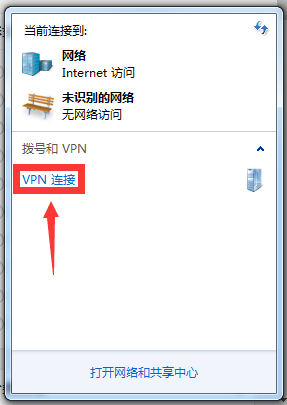
“username”和“password”是登陆网络的用户名和密码。断开命令如下
|
1 2 3 4 5 6 7 |
#VPN rasdial myvpn /disconnect #ADSL rasdial myadsl /disconnect |
对于win10,工具变为了“rasphone”,连接命令为
|
1 |
rasphone -d "宽带连接" |
下面说说如何设置开机启动。Windows有一个功能,名字叫“任务计划程序”。打开“开始”→“控制面板”→“管理工具”→“任务计划程序”。单击右侧“新建任务”。
在弹出的窗口中的“常规”选项卡中,名字自定,“安全选项”中,选择“不管用户是否登陆都要运行”。
“触发器”选项卡中,新建一个触发器,“开始任务”选择“启动时”。
“操作”选项卡中新建操作为“启动程序”,然后点击下方“浏览”,查找联网登陆程序。这两个程序均在“C:\windows\system32\”目录中。“添加参数”这里输入后续参数。
再然后是“设置”选项卡,勾选“如果任务失败,按以下频率重新启动”,“间隔时间”及频率根据实际情况选择,以便由于网络原因连接失败时可以重新登陆。
“确定”,成功添加开机启动网络连接。计划任务显示在“任务计划程序”的目录列表中。在任务上单击右键,选择“运行”,然后查看网络连接,查看网络是否正常连接。